Introductie van de Accu-Chek SmartGuide Predict App
Overzicht van de Accu-Chek SmartGuide Predict-app
In dit gedeelte leer je hoe je door de Accu-Chek SmartGuide Predict App navigeert en wordt de belangrijkste functionaliteit beschreven.
Introductie van de Accu-Chek SmartGuide Predict App
In dit gedeelte leer je hoe je door de Accu-Chek SmartGuide Predict App navigeert en wordt de belangrijkste functionaliteit beschreven.

1. Nadat je de Accu-Chek SmartGuide Predict App met succes hebt gedownload en de eerste installatie hebt voltooid, moet je CGM-sensor worden gekoppeld, gekalibreerd en opgewarmd om gegevens te verzenden via de Accu-Chek SmartGuide App. Wanneer je de Accu-Chek SmartGuide Predict App voor de eerste keer opent, wordt je gevraagd om een account aan te maken bij Accu-Chek SmartGuide of je aan te melden bij een bestaande account. Als je al een account hebt aangemaakt via de Accu-Chek SmartGuide App of mySugr, meld je dan aan met die gegevens.
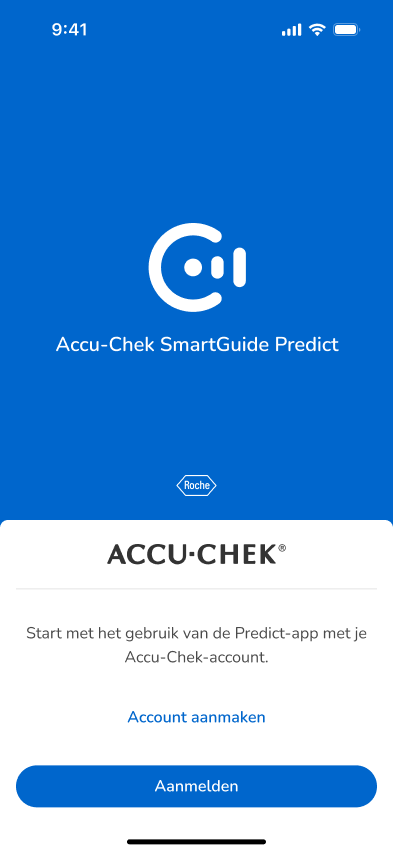
Nadat je je hebt aangemeld bij Accu-Chek, wordt de Accu-Chek SmartGuide Predict App functioneel. Een welkomstscherm leidt je door het eerste instelproces, zoals meldingen en je persoonlijke diabetes profiel
2. In het startscherm kun je de meeste van je vitale glucose-informatie in één oogopslag bekijken, waaronder je meest recente glucosewaarden en eventuele ingeschakelde meldingen.
De Accu-Chek SmartGuide Predict App vereist 60 minuten continue gegevensverzameling van de sensor om voorspellingen te kunnen genereren.
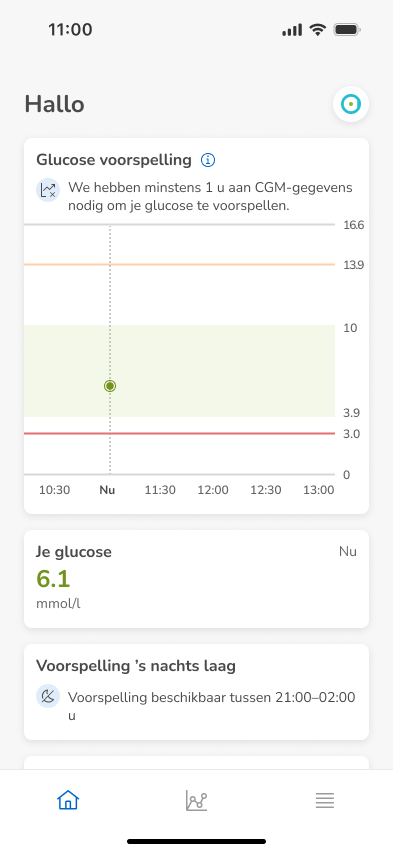
Nadat de gekoppelde CGM sensor voldoende gegevens heeft verzameld tijdens de eerste 60 minuten van actief gebruik, verzendt hij deze gegevens naar de Accu-Chek SmartGuide App, die deze gegevens vervolgens synchroniseert met de Accu-Chek SmartGuide Predict App.
3. Het startscherm van de Accu-Chek SmartGuide Predict App toont een grafiek van je voorspelde glucosewaarden voor de volgende 2 uur. De middelste curve geeft het meest waarschijnlijke verloop van je glucosewaarden weer, terwijl de balken de foutmarge aangeven, die groter wordt naarmate je verder vooruit in de tijd kijkt. Weet dat je op de knop in de rechterbovenhoek kunt tikken om gemakkelijk te wisselen tussen de twee apps, de Accu-Chek SmartGuide Predict en de Accu-Chek SmartGuide. De drie pictogrammen onderaan het scherm geven Start, Patronen en Menu aan, van rechts naar links.
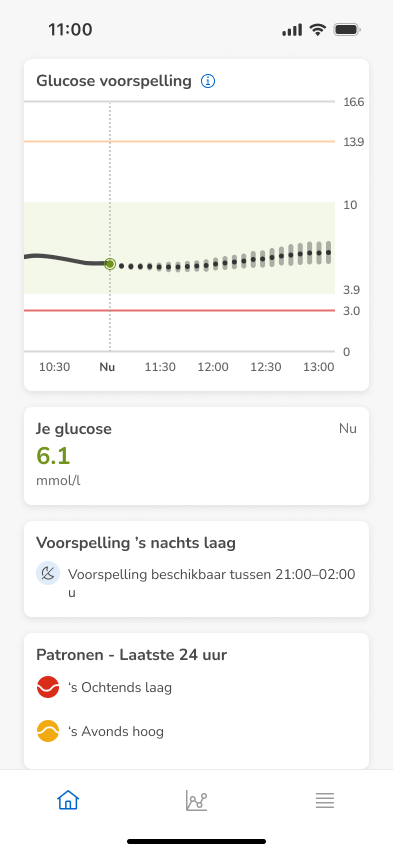
4. Tik op het pictogram Patronen om het scherm Patronen weer te geven. Als de app genoeg gegevens heeft om patronen in je glucosewaarden aan te geven, worden de patronen weergegeven en kun je erop tikken voor meer informatie. Op het scherm Patronen kun je meldingen instellen, zoals je wekelijkse patroon overzicht, en je kunt een overzicht krijgen van patronen die zich in je verleden hebben voorgedaan en hun mogelijke oorzaken. Lees voor meer informatie "Patroondetectie begrijpen".
5. Tik op het Menu symbool rechtsonder in het startscherm, om toegang te krijgen tot verschillende instellingen (verbinding, account, meldingen, exportopties, gebruiksaanwijzing, productinformatie en contactgegevens).
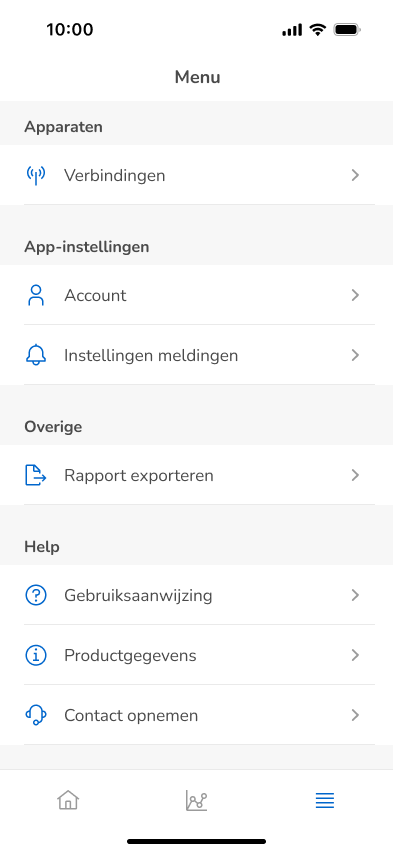
6. Ga in het Menu naar Instellingen meldingen om de meldingen voor belangrijke glucose gebeurtenissen in te schakelen en in te stellen. Zorg er ook voor dat je meldingen voor de app inschakelt in de instellingen van je iOS/Android. Meldingen helpen je te reageren op gebeurtenissen wanneer deze zich voordoen, of je nu wel of niet in de Accu-Chek SmartGuide Predict App navigeert. Denk eraan dat je verschillende aanpasbare meldingen kunt instellen om aan je persoonlijke behoeften en voorkeuren te voldoen.
De waarschuwing Snel Lage Glucosespiegel! waarschuwt je wanneer je in de volgende 30 minuten onder de 3.9 mmol/L zou kunnen komen. Lees voor meer informatie ”De waarschuwing Snel Lage Glucosespiegel! gebruiken”.
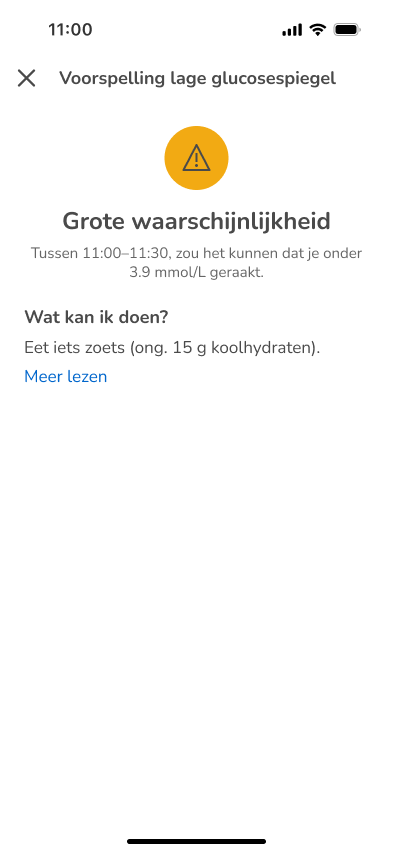
De Voorspelling Lage Glucosespiegel ’s nachts waarschuwt je voor bedtijd als het risico groot is dat je tijdens je slaap een lage bloedglucose krijgt. Lees voor meer informatie ”De functie Voorspelling Lage Glucosespiegel ’s Nachts Gebruiken".
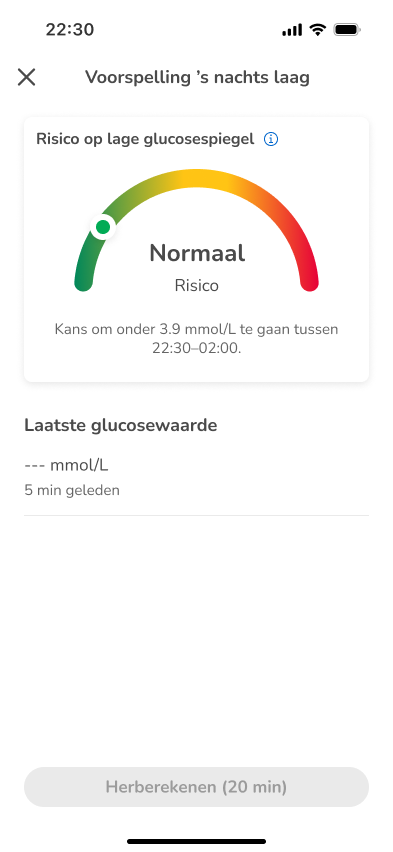
Patroon detectie geeft je elke maandag een weekoverzicht van alle gedetecteerde patronen. Lees voor meer informatie ”Patroondetectie begrijpen”.

7. Het bekijken en delen van glucosewaarden en andere gegevens helpt je om je diabetes beter te begrijpen. De app zet al je diabetes gegevens die zijn opgeslagen in de Accu-Chek SmartGuide Predict App over naar je Accu-Chek Care-account, waarvoor een internetverbinding nodig is. Om gegevens van je patronen en/of ambulante glucose profiel (AGP) van een bepaalde periode van 2 weken te exporteren, tik je op Menu en Rapport exporteren. Met deze historische gegevens kun je je glucosespiegel in de toekomst beter beheren. Je kunt het rapport ook eenvoudig vanuit de app delen met je zorgverlener.
8. Als je hulp nodig hebt met de app, tik dan op Menu en Contact opnemen. We helpen je graag met eventuele problemen of ontvangen gewoon je feedback over de app.
Accu-Chek Nieuwsbrief
Krijg nieuws en tips over diabetesmanagement in je inbox